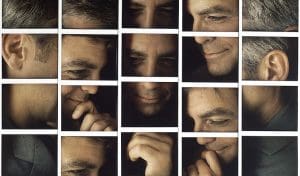Cinemagraph: como hacer fotos en movimiento con Photoshop

Las fotos en movimiento han tenido gran acogida por lo interesante que es ver una imagen estática con partes estratégicas en movimiento. Este tipo de imágenes son Cinemagraph que son la combinación de fotografía y vídeo como su nombre lo dice: cinema – (photo) graph. Las imágenes reproducen movimientos infinitos, casi indescifrables a los ojos del espectador. Son guardados como Graphic Interchange Format, más conocidos como GIF.
Conseguir un vídeo impactante para hacer el cinemagraph
Puedes grabar el que desees de manera casera, conseguirlo en internet o buscar una opción en Adobe Stock. Sea la opción que elijas, procura que sea un tema que cree impacto en las personas que lo van a ver. Para iniciar, no es necesario que sea muy profesional, pero sí que cumpla con el planteamiento del tema: movimiento constante para que no se note dónde comienza o termina.
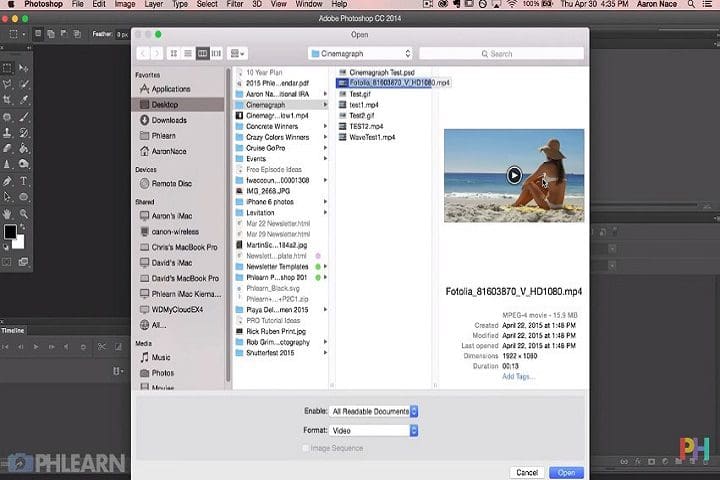
Fuente: PHLEARN
Crear la imagen con movimiento en Photoshop
El primer paso es abrir el vídeo directamente en Photoshop, luego activar la ventana de animación (ventana > animación). Luego, en el menú de capas aparecerá tu imagen con un símbolo parecido al negativo de las fotos antiguas. Se duplicará la capa seleccionada (control / comando + J) para luego rasterizarla. La nueva capa será la parte fija del cinemagraph por lo que tenemos parte del proyecto avanzado.
Lo segundo que se hará es trabajar la parte animada de la fotografía. Se debe crear una máscara para definir la zona que tendrá movimiento. Con la nueva capa seleccionada, se hará clic en el tercer botón de la parte inferior del menú de capas.
Una vez realizado este proceso, se pintará con la herramienta pincel, la zona que tendrá movimiento. Para ver cómo va quedando, debes presionar la tecla del espacio, pero si quieres ver la parte estática para ir corrigiendo errores, debes desactivar la visualización de la capa del vídeo. En caso te equivocaste al pintar de negro una parte, puedes corregirlo pintándolo de blanco y recuperarás la imagen.

Fuente: PHLEARN
El cinemagraph no debe tener inicio ni final
Algo que no debes olvidar es que lo asombroso de este tipo de fotografías es que si están bien hechas, las personas no pueden notar cuál es el inicio o el final. Este bucle crea sensaciones maravillosas si se logra perfeccionar cada detalle.
Si el trabajo que iniciaste es el pestañeo de una persona o algo del mismo nivel de sencillez, tu trabajo está terminado, en caso contrario para lograr el efecto que mencionamos, debes hacer lo siguiente: Seleccionar la capa del vídeo, ir al menú de ventana de animación y hacer clic en convertir fotogramas en capas.

Fuente: PHLEARN
Con eso se generarán varias capas en el archivo, una para cada frame. Si deseas quitas las que consideras que no te servirán de otro modo, sólo elimina las dos capas iniciales (la del vídeo y la que está pintada de negro). A continuación le das clic a “convertir en animación de cuadros” que se encuentra en la esquina inferior derecha de la pantalla de animación.
Se seleccionan todas las capas y luego nuevamente en la ventana de animación se hará clic en “crear fotogramas desde las capas”.
Lo siguiente que se hará es desactivar la visualización de cada capa y por cada desactivada le darás clic al botón “nuevo frame”. Para finalizar, sólo necesitarás guardar tu proyecto: Archivo > Guardar para web, debes cerciorarte que el archivo se guarde en formato .gif, seleccionamos el máximo de colores y la opción infinito y listo.
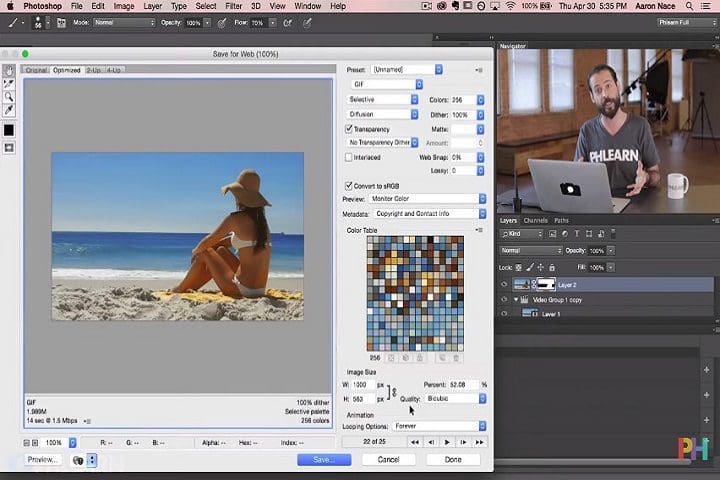
Fuente: PHLEARN
Este Gif es muy popular y atractivo si se logra crear el efecto bucle y con estos pasos podrás conseguirlo. Puedes intentarlo con imágenes graciosas o más artísticas como las que te presentamos a continuación:
TAMBIÉN TE PUEDE INTERESAR:
- Fantásticos fotomontajes en Photoshop realizados por Herri Susanto
- Antti Karppinen, el editor de fotos ‘Antes y Después’ experto en fotomontaje de Photoshop
- Paso a Paso: Cómo hacer efectos especiales para tus videos